【360文件】是一款单窗口多标签的资源管理器,提高了使用各类文件夹操作效率。

单窗口多标签
像浏览器一样用多标签管理每个文件夹,以便更加快速高效的切换文件夹,告别凌乱的窗口,加快办公效率
添加书签
快速访问常用文件夹, 根据工作需要,灵活管理常用文件,收藏常用文件到书签,一键到达指定位置
文件\\网页搜索
更迅速的文件/网页快捷搜索,查找文件更快速,瞬间找到想要的文件,让搜索无需等待
360文件夹常见问题
1、用户如何打开界面?
用户开机后,双击任意文件夹或桌面快捷方式进入即可。
2、用户如何新增标签?
用户双击任意文件夹,或者在已激活主窗口点击+按钮,或在原有标签上右键新建标签页,即可。
3、用户如何关闭标签?
点击标签页右侧X关闭按钮,或者用户在标签上鼠标右键,可弹出关闭菜单,来关闭标签。
4、用户如何进入快速搜索界面?
用户可点击主界面右上角,放大镜图标即可进入快速搜索界面。
5、用户如何快速搜索文件?
在快速搜索界面,用户可以在最上方搜索框中输入所要搜索内容。同时可在下方选择不同文件类型进行搜索。
6、如何返回系统默认资源管理器?
用户可点击界面顶部右侧设置下拉,选择恢复系统文件管理即可
7、如何添加书签?
用户可以选中任意文件夹拖到书签栏添加书签、或点击原有标签右键将此页添加书签;添加成功后左键单击或右键打开标签均可进入书签内容。
8、如何删除书签?
用户在已添加书签右键删除标签即可删除该书签。
360文件夹更新日志
2023/9/12
优化接管方式,提升接管效率
深度重置底层架构,大幅提升操作速率降低占用
修复若干BUG问题
360文件夹使用说明
【新建标签页】
用户双击任意文件夹,或者在已激活主窗口点击+按钮,或在原有标签上右键新建标签页,即可。
鼠标右键标签页,支持多项新建、复制、关闭其他标签等操作
【书签栏】
可拖动文档、软件、文件夹到此,点击快速打开
右键收藏书签,支持打开所在位置、置顶等操作
【常用查看设置】
点击工具栏【查看】下拉窗口可选择文件展现方式及预览、文件属性相关设定
【快捷键】
双击标签栏可以关闭当前标签
使用 Alt + 左右箭头快捷前进/后退目录
Ctrl+W关闭当前标签
Ctrl+T新建标签
查看方式支持按住Ctrl+滚轮调节 等等....
持续更新,更多快捷操作等你发现~
精品软件
下载地址
- PC版




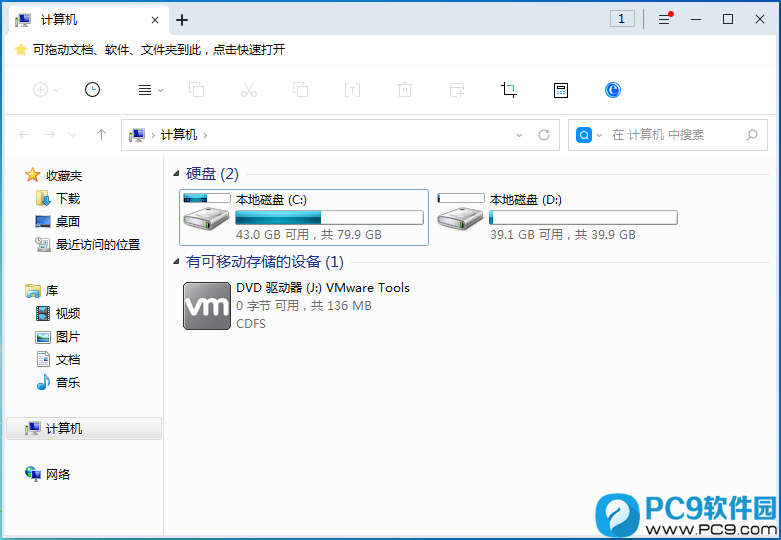




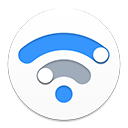

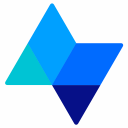



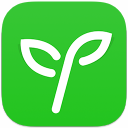

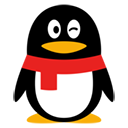







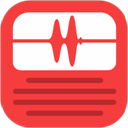



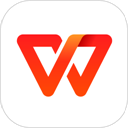

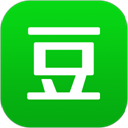




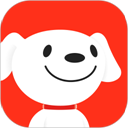














 腾讯QQ
腾讯QQ 360安全浏览器
360安全浏览器 微信
微信 搜狗拼音输入法
搜狗拼音输入法 WinRAR 64位
WinRAR 64位 酷狗音乐
酷狗音乐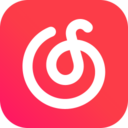 网易云音乐
网易云音乐 360安全卫士
360安全卫士 360杀毒
360杀毒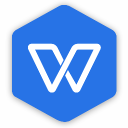 WPS 2019
WPS 2019 腾讯电脑管家
腾讯电脑管家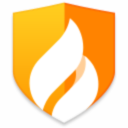 火绒安全软件
火绒安全软件 金山毒霸
金山毒霸 瑞星杀毒软件
瑞星杀毒软件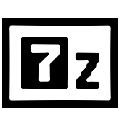 7-Zip 64位
7-Zip 64位 YY语音
YY语音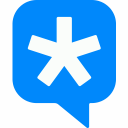 TIM
TIM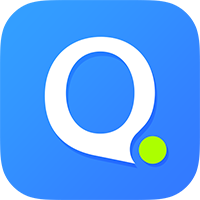 QQ拼音输入法
QQ拼音输入法 万能五笔输入法
万能五笔输入法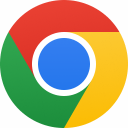 谷歌浏览器 64位
谷歌浏览器 64位



